Cara Membuat Proksi HTTP Menggunakan Sotong pada CentOS 7/8
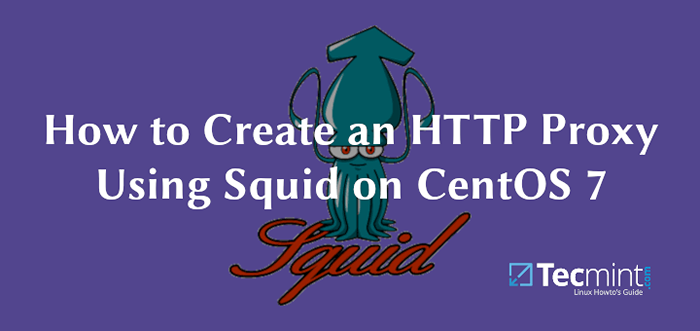
- 4343
- 1235
- Don Will
Proksi web telah lama wujud sekarang dan telah digunakan oleh berjuta -juta pengguna di seluruh dunia. Mereka mempunyai pelbagai tujuan, yang paling popular tidak mahu namanya disiarkan dalam talian, tetapi ada cara lain yang anda dapat memanfaatkan proksi web. Berikut adalah beberapa idea:
- Tidak dikenali dalam talian
- Meningkatkan keselamatan dalam talian
- Meningkatkan masa pemuatan
- Menghalang lalu lintas yang berniat jahat
- Log aktiviti dalam talian anda
- Untuk mengelakkan sekatan serantau
- Dalam beberapa kes dapat mengurangkan penggunaan jalur lebar
Bagaimana Pelayan Proksi Berfungsi
Pelayan Proksi adalah komputer yang digunakan sebagai perantara antara klien dan pelayan lain yang mana pelanggan boleh meminta sumber. Contoh mudah ini adalah apabila pelanggan membuat permintaan dalam talian (contohnya ingin membuka laman web), dia menghubungkan terlebih dahulu ke pelayan proksi.
Pelayan proksi kemudian memeriksa cache cakera tempatannya dan jika data boleh didapati di sana, ia akan mengembalikan data kepada klien, jika tidak cache, ia akan membuat permintaan bagi pihak klien menggunakan alamat IP proksi (berbeza dari pelanggan) dan kemudian mengembalikan data kepada pelanggan. Pelayan proksi akan cuba cache data baru dan akan menggunakannya untuk permintaan masa depan yang dibuat ke pelayan yang sama.
Apa itu proksi sotong
Cumi adalah proksi web yang menggunakan pelbagai organisasi saya. Ia sering digunakan sebagai proksi caching dan meningkatkan masa tindak balas dan mengurangkan penggunaan jalur lebar.
Untuk tujuan artikel ini, saya akan memasang Cumi Pada Linode CentOS 7 VPS dan gunakannya sebagai pelayan proksi HTTP.
Cara Memasang Sotong pada CentOS 7/8
Sebelum kita memulakan, anda harus tahu bahawa Cumi, tidak mempunyai keperluan minimum, tetapi jumlah penggunaan RAM mungkin berbeza -beza bergantung kepada pelanggan yang melayari Internet melalui pelayan proksi.
Cumi dimasukkan ke dalam repositori asas dan oleh itu pemasangannya mudah dan mudah. Sebelum memasangnya, pastikan pakej anda terkini dengan berjalan.
# yum -Kemas kini
Teruskan dengan memasang sotong, mulakan dan aktifkannya pada permulaan sistem menggunakan arahan berikut.
# yum -y Install squid # Systemctl Start Squid # Systemctl Enable Squid
Pada ketika ini, proksi Web Squid anda sepatutnya berjalan dan anda boleh mengesahkan status perkhidmatan dengan.
# cumi status systemctl
Output sampel
● cumi.Perkhidmatan - Proksi caching squid dimuatkan: dimuatkan (/usr/lib/systemd/system/squid.perkhidmatan; didayakan; Pratetap Vendor: dilumpuhkan) Aktif: aktif (berjalan) Sejak Thu 2018-09-20 10:07:23 UTC; 5min Ago PID Utama: 2005 (Squid) Cgroup: /Sistem.Slice/Squid.Perkhidmatan ├─2005/usr/squid -f/etc/squid/squid.conf ├─2007 (squid -1) -f/etc/squid/squid.conf └─2008 (logfile-daemon)/var/log/sotong/akses.Log Sep 20 10:07:23 Tecmint Systemd [1]: Memulakan Proksi Caching Squid ... 20 Sep 10:07:23 Tecmint Squid [2005]: Ibu bapa Squid: Akan Bermula 1 Kanak -kanak 20 Sep 10:07:23 Tecmint Squid [2005 ]: Ibu bapa sotong: (squid-1) Proses 2007 bermula 20 Sep 10:07:23 Tecmint Systemd [1]: Memulakan Proksi Caching Squid.
Berikut adalah beberapa lokasi fail penting yang harus anda ketahui:
- Fail Konfigurasi Squid: /etc/sotong/sotong.Conf
- Log Akses Squid: /var/log/sotong/akses.log
- Log cache squid: /var/log/sotong/cache.log
Minimum cumi.Conf Fail konfigurasi (tanpa komen di dalamnya) kelihatan seperti ini:
ACL Localnet SRC 10.0.0.0/8 # RFC1918 Kemungkinan Rangkaian Dalaman ACL Localnet SRC 172.16.0.0/12 # RFC1918 Kemungkinan Rangkaian Dalaman ACL Localnet SRC 192.168.0.0/16 # RFC1918 Kemungkinan Rangkaian Dalaman ACL Localnet SRC FC00 ::/7 # RFC 4193 Rangkaian Rangkaian Persendirian Tempatan ACL Localnet Src Fe80 ::/10 # RFC 4291 Link-Local (Langsung Dipasangkan) # http acl safe_ports port 21 # ftp acl safe_ports port 443 # https acl safe_ports port 70 # gopher acl safe_ports port 210 # wais acl safe_ports port 1025-65535 # port tidak berdaftar HTTP ACL Safe_ports Port 591 # Filemaker ACL Safe_ports Port 777 # Multiling Http ACL Connect Method Connect Http_Access Deny !Selamat_ports http_access menafikan sambung !Ssl_ports http_access membenarkan pengurus localhost http_access menafikan pengurus http_access membenarkan localnet http_access membenarkan localhost http_access menafikan semua http_port 3128 coredump_dir/var/squid /| \?) 0 0% 0 refresh_pattern . 0 20% 4320
Mengkonfigurasi cumi sebagai proksi HTTP
Di sini, kami akan menunjukkan kepada anda cara mengkonfigurasi Squid sebagai proksi HTTP hanya menggunakan alamat IP klien untuk pengesahan.
Tambah Squid ACLS
Sekiranya anda ingin membenarkan alamat IP mengakses web melalui pelayan proksi baru anda, anda perlu menambah yang baru ACL (Senarai Kawalan Akses) garis dalam fail konfigurasi.
# vim/etc/squid/sotong.Conf
Garis yang perlu anda tambahkan ialah:
ACL Localnet Src xx.Xx.Xx.Xx
Di mana Xx.Xx.Xx.Xx Adakah alamat IP pelanggan sebenar yang ingin anda tambahkan. Garis harus ditambah pada permulaan fail di mana ACL ditakrifkan. Ini adalah amalan yang baik untuk menambah komen di sebelah ACL yang akan menggambarkan siapa yang menggunakan alamat IP ini.
Penting untuk diperhatikan bahawa jika sotong terletak di luar rangkaian tempatan anda, anda harus menambah alamat IP awam pelanggan.
Anda perlu memulakan semula sotong supaya perubahan baru boleh berlaku.
# Systemctl Restart Squid
Buka port proksi sotong
Seperti yang anda lihat dalam fail konfigurasi, hanya pelabuhan tertentu yang dibenarkan untuk menyambung. Anda boleh menambah lebih banyak dengan mengedit fail konfigurasi.
ACL Safe_ports port xxx
Di mana Xxx Adakah pelabuhan sebenar yang anda ingin muatkan. Sekali lagi adalah idea yang baik untuk meninggalkan komen di sebelahnya akan menggambarkan apa yang akan digunakan oleh pelabuhan.
Untuk perubahan yang berlaku, anda perlu memulakan semula Squid sekali lagi.
# Systemctl Restart Squid
Pengesahan Pelanggan Proksi Squid
Anda mungkin akan mahu pengguna anda mengesahkan sebelum menggunakan proksi. Untuk tujuan itu, anda boleh mengaktifkan pengesahan HTTP asas. Ia mudah dan pantas untuk mengkonfigurasi.
Pertama, anda memerlukan HTTPD-TOOLS dipasang.
# yum -y Pasang httpd -tools
Sekarang mari buat fail yang kemudiannya menyimpan nama pengguna untuk pengesahan. Sotong berjalan dengan pengguna "Sotong" Jadi fail itu harus dimiliki oleh pengguna itu.
# sentuh/etc/squid/passwd # chown squid:/etc/squid/passwd
Sekarang kita akan membuat pengguna baru yang dipanggil "Proxyclient" dan sediakan kata laluannya.
# htpasswd/etc/squid/passwd proxyclient Kata Laluan Baru: Kata laluan baru semula: Menambah Kata Laluan untuk Pengguna Proxyclient
Sekarang untuk mengkonfigurasi pengesahan buka fail konfigurasi.
# vim/etc/squid/sotong.Conf
Selepas pelabuhan ACL menambah baris berikut:
program asas auth_param/usr/lib64/squid/basic_ncsa_auth/etc/squid/passwd auth_param kanak -kanak asas 5 auth_param asas squid pengesahan asas auth_param asas credentialsttl 2 jam acl auth_users proxy_auth
Simpan fail dan mulakan semula sotong supaya perubahan baru boleh berkuatkuasa:
# Systemctl Restart Squid
Menyekat laman web pada proksi sotong
Akhirnya, kami akan mencipta yang terakhir ACL yang akan membantu kami menyekat laman web yang tidak diingini. Pertama, buat fail yang akan menyimpan laman web yang disenarai hitam.
# sentuh/etc/squid/blacklisted_site.ACL
Anda boleh menambah beberapa domain yang ingin anda bencir. Sebagai contoh:
.badsite1.com .badsite2.com
Titik prosiding memberitahu sotong untuk menyekat semua rujukan ke laman web itu termasuk www.badsite1, subsite.badsite1.com, dan lain-lain.
Sekarang buka fail konfigurasi Squid.
# vim/etc/squid/sotong.Conf
Hanya selepas pelabuhan ACL menambah dua baris berikut:
acl bad_urls dstdomain "/etc/squid/blacklisted_sites.ACL "http_access menafikan bad_urls
Sekarang simpan fail dan mulakan semula cumi:
# Systemctl Restart Squid
Sebaik sahaja semuanya dikonfigurasikan dengan betul, kini anda boleh mengkonfigurasi tetapan rangkaian pelayar pelanggan atau sistem operasi tempatan anda untuk menggunakan proksi HTTP squid anda.
Kesimpulan
Dalam tutorial ini, anda belajar cara memasang, selamat dan konfigurasikan pelayan proksi HTTP squid sendiri. Dengan maklumat yang baru anda dapat, kini anda boleh menambah beberapa penapisan asas untuk trafik masuk dan keluar melalui sotong.
Sekiranya anda ingin pergi lebih jauh, anda juga boleh mengkonfigurasi Squid untuk menyekat beberapa laman web semasa waktu bekerja untuk mengelakkan gangguan. Sekiranya anda mempunyai sebarang pertanyaan atau komen, sila hantarkannya di bahagian komen di bawah.
- « Cara Memasang Server Media Airsonic di CentOS 7
- Zammad - meja bantuan sumber terbuka dan sistem tiket sokongan »

